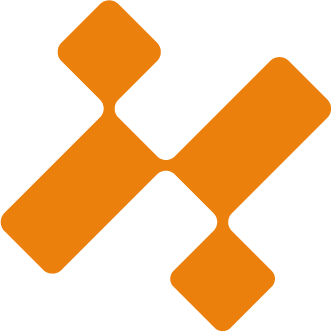Мы используем файлы cookie, чтобы обеспечить лучший сайт.
Хорошо, продолжить показ
Ваши контактные данные
Оставьте ваши контакты и мы с вами свяжемся
Нажимая на кнопку, вы даете согласие на обработку персональных данных и соглашаетесь c политикой конфиденциальности
Данная статья будет интересна тем, кто еще не определился, как лучше работать с поверхностью в Revit.
Топоповерхности в Autodesk Revit
BIM
“
Начнем с того, что в Revit есть встроенный инструмент для создания топо-поверхности, расположенный на вкладке «Формы и генплан».
Константин Захаров
Инженер технического надзора
ООО РиджиГрупп
ООО РиджиГрупп
Данный инструмент позволяет создавать топо-поверхность по точкам, непосредственно в Revit. С помощью данного инструмента, можно создавать ровные поверхности, либо концепты просматривать, так как поверхность не сглаженная, угловатая. Поэтому нам придется прибегнуть к смежной программе Civil и для начала создать поверхность в ней, и дальше, казалось бы, все просто, но у Revit есть 4 варианта импорта поверхности.
Варианты разработки топоповерхности
1
формат .dwg
2
формат .csv .txt
3
формат .xml
4
формат .shared.dwg
Загружаем файл .dwg
с поверхностью в Revit, вкладка «Вставить»
«Связь САПР»
на вкладке «Формы и генплан» нажимаем на инструмент «Топо-поверхность»
«Формы и генплан»
выбираем инструмент «Создать по импортированным данным»
«Выбрать импортированный экземпляр»
нажимаем на загруженный файл DWG, завершаем создание поверхности и получаем данную поверхность.
2 вариант (формат .csv .txt): предварительная загрузка файла не требуется, дальше все аналогично первому, только в конце выбираем «Создать по импортированным данным» -> «Указать файл точек», указали путь к данному файлу, указали единицы измерения и завершаем построение поверхности. Получаем в итоге данную поверхность.
3 вариант (формат .xml): есть вкладка «Site Designer» на которой можно найти инструмент «Import LandXML», с помощью данного инструмента и импортируем поверхность в проект, вот что у нас получается.
4 вариант (формат .shared.dwg): файл данного формата можно получить экспортировав поверхность из Civil в BIM360, далее на вкладке «Вставить» есть инструмент который работает с поверхностями через BIM360 «Связать топографию», нажимаем на него, находим нужный файл и связываем его с проектом, сразу отмечу, что поверхность всегда будет в проекте, даже если вы передадите проект человеку у которого нет доступа к BIM360, поверхность все равно останется в проект.
“
Напрашивается только один вывод, если необходимо чтобы поверхность отображалась в Revit качественно, то ее следует подгружать через BIM360.
Задайте ваш вопрос
Мы будем рады ответить на все ваши вопросы.
Готовы к новым идеям и предложениям
Готовы к новым идеям и предложениям